
Das Verbinden Ihres LG Smart TV mit WLAN ist ein unkomplizierter Vorgang, sodass Sie Ihre Lieblingsfernsehsendungen und -filme streamen können, um das volle Smart TV-Erlebnis zu genießen. Diese umfassende Anleitung führt Sie durch die Schritte zum Aktivieren von WLAN auf Ihrem LG-Fernseher und bietet Lösungen für häufige Probleme, auf die Sie dabei stoßen könnten.
LG Smart TVs bieten verschiedene WLAN-Optionen, sodass Sie sich drahtlos mit dem Internet verbinden können. Diese Funktionen ermöglichen Streaming-Dienste und andere internetabhängige Funktionen, wie z Spiele herunterladenund verbessern Sie Ihr Seherlebnis.
Vorbereitung für die WLAN-Einrichtung: Wie aktiviere ich WLAN auf einem LG-Fernseher?
Greifen Sie zunächst auf die Netzwerkeinstellungen Ihres LG-Fernsehers zu:
- Schalten Sie Ihren LG-Fernseher mit Ihrer Fernbedienung ein.
- Drücken Sie die „Home“-Taste auf Ihrer Fernbedienung.
- Navigieren Sie zur Registerkarte „Einstellungen“ oben rechts in Ihrem LG-Bildschirm.

- Klicken Sie auf „Verbindung“ und wählen Sie dann „Wi-Fi-Verbindung“.
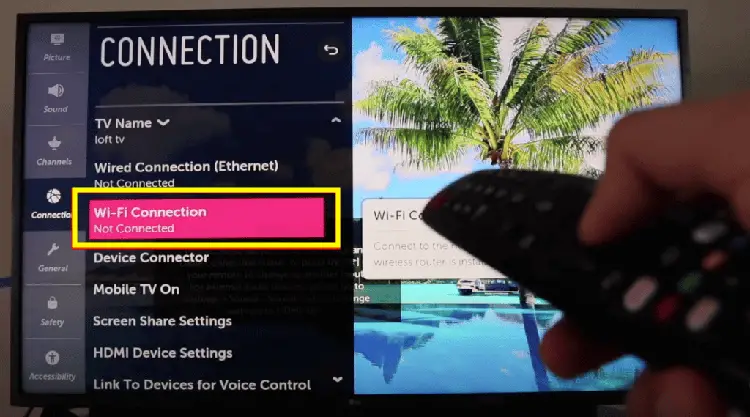
- Wählen Sie aus der angezeigten Liste Ihr gewünschtes WLAN-Netzwerk aus und geben Sie Ihr WLAN-Passwort ein.
- Ihr LG Smart TV stellt nach Eingabe des korrekten WLAN-Passworts eine Internetverbindung her.
Wenn das nicht richtig funktioniert, schauen Sie sich das an LG-Hilfebibliothek oder rufen Sie den örtlichen LG-Support an.
LG TV WiFi-Einrichtungsprozess: Was benötigen Sie, bevor Sie beginnen?
Stellen Sie sicher, dass Sie über ein stabiles WLAN-Netzwerk verfügen und den Namen (SSID) und das Passwort des Netzwerks kennen.
Um eine stabile Verbindung aufrechtzuerhalten, platzieren Sie Ihren Router näher am Fernseher, vermeiden Sie Störungen durch andere Geräte und erwägen Sie die Verwendung einer kabelgebundenen Ethernet-Verbindung. Deaktivieren Sie außerdem „Schnellstart“ (Einstellungen > Alle Einstellungen > Allgemein > Schnellstart > Aus) und führen Sie einen Soft-Reset Ihres Geräts durch LG TV kann die Konnektivität verbessern.
Eine stabile WLAN-Verbindung eröffnet zahlreiche smarte Features. Wenn Sie keine Verbindung über WLAN herstellen können, ziehen Sie Alternativen wie Ethernet, ein Streaming-Gerät oder eine Spielekonsole für unterbrechungsfreies Streaming in Betracht.
Behebung häufiger WLAN-Probleme: Was tun, wenn das WLAN des LG TV nicht funktioniert?
Wenn Sie Probleme beim Herstellen einer Verbindung haben:
- Führen Sie einen Soft-Reset durch: Trennen Sie Ihren LG-Fernseher vom Stromnetz, warten Sie 30 Sekunden, schließen Sie ihn dann wieder an und versuchen Sie erneut, eine Verbindung zum Wi-Fi-Netzwerk herzustellen.
- Korrigieren Sie den Standort Ihres Fernsehers: Gehen Sie zu Einstellungen > Alle Einstellungen > Allgemein > Standort > LG-Serviceland, wählen Sie ein zufälliges Land aus und wählen Sie dann anstelle von „Automatisch einstellen“ erneut Ihr tatsächliches Land aus. Anschließend können Sie „Automatisch einstellen“ erneut auswählen und Ihre Netzwerkinformationen erneut eingeben.
- Software aktualisieren: Veraltete Software kann häufig zu WLAN-Verbindungsproblemen auf Ihrem LG Smart TV führen. Zum Aktualisieren verbinden Sie Ihren Fernseher über ein Ethernet-Kabel mit dem Internet. Navigieren Sie zu Einstellungen > Alle Einstellungen > Allgemein > Über diesen Fernseher > Nach Updates suchen und installieren Sie alle verfügbaren Updates.
- Deaktivieren Sie „Schnellstart“: Die „Quick Start“-Funktion der meisten LG-Fernseher kann manchmal zu Verbindungsproblemen führen. Um die WLAN-Stabilität zu verbessern, empfiehlt es sich, diese Option zu deaktivieren, indem Sie zu „Einstellungen“ > „Alle Einstellungen“ > „Allgemein“ > „Schnellstart“ gehen und „Aus“ auswählen.
Für komplexere Probleme:
- Setzen Sie Ihren Fernseher auf die Werkseinstellungen zurück: Navigieren Sie zu Einstellungen > Alle Einstellungen > Allgemein > Auf Anfangseinstellungen zurücksetzen.
- Fehlermeldung: Wenn Sie die Fehlermeldung „WiFi ist ausgeschaltet“ erhalten, müssen Sie möglicherweise die internen WLAN-Kabel Ihres Fernsehers überprüfen. Legen Sie den Fernsehbildschirm vorsichtig auf eine ebene Fläche und entfernen Sie die Rückwand. Überprüfen Sie die silbernen Kabel vom WLAN-Modul. Richten Sie alle verdrehten oder gebogenen Teile gerade aus, aber vermeiden Sie es, sie zu lösen. Versuchen Sie nach dem Zusammenbau erneut, eine WLAN-Verbindung herzustellen.

Weitere interessante Artikel:
- So schalten Sie TCL TV ohne Fernbedienung ein
- Wie kann man den Court-TV-Kanal im Fernsehen ansehen?
- So beheben Sie das Problem mit dem fehlenden Ton bei Philips Roku TV [behoben]
FAQ-Bereich zu WLAN auf LG-Fernsehern
Warum stellt mein LG-Fernseher keine Verbindung zum WLAN her?
Mehrere Faktoren können verhindern, dass Ihr LG-Fernseher eine WLAN-Verbindung herstellt, darunter Signalstörungen, falsche Passworteingabe oder veraltete Software. Überprüfen Sie zunächst die Signalstärke Ihres Netzwerks, stellen Sie sicher, dass Sie das richtige WLAN-Passwort eingegeben haben und bestätigen Sie, dass die Software Ihres Fernsehers auf dem neuesten Stand ist.
Ist es möglich, meinen LG-Fernseher ohne Fernbedienung wieder mit dem WLAN zu verbinden?
Ja, Sie können Ihren LG-Fernseher ohne Fernbedienung wieder mit WLAN verbinden, indem Sie die LG ThinQ-App auf Ihrem Smartphone verwenden. Mit der App können Sie Ihren Fernseher steuern und auf die Netzwerkeinstellungen zugreifen, um die WLAN-Verbindungsdetails zu ändern.
Wie aktualisiere ich die WLAN-Einstellungen auf meinem LG Smart TV?
Um die WLAN-Einstellungen auf Ihrem LG Smart TV zu aktualisieren, navigieren Sie über das Menü des Fernsehers zu den Netzwerkeinstellungen. Hier können Sie „WiFi-Verbindung“ auswählen, um verfügbare Netzwerke anzuzeigen und Ihre Verbindungseinstellungen zu aktualisieren, einschließlich der Änderung des Netzwerks oder der erneuten Eingabe des WLAN-Passworts.
Warum kann mein LG-Fernseher mein WLAN-Netzwerk nicht finden?
Wenn Ihr LG-Fernseher Ihr WLAN-Netzwerk nicht finden kann, stellen Sie sicher, dass der Router eingeschaltet ist und ordnungsgemäß funktioniert. Überprüfen Sie, ob andere Geräte eine Verbindung zum Netzwerk herstellen können, um Routerprobleme zu vermeiden. Berücksichtigen Sie außerdem den Abstand und mögliche Hindernisse zwischen Ihrem Fernseher und dem Router.
Was soll ich tun, wenn mein LG-Fernseher ständig die Verbindung zum WLAN trennt?
Wenn Ihr LG-Fernseher häufig die WLAN-Verbindung trennt, überprüfen Sie, ob andere Geräte Signalstörungen verursachen, und stellen Sie sicher, dass sich Ihr Router in der Nähe des Fernsehers befindet. Sie können auch versuchen, Ihren Fernseher und Router zurückzusetzen oder eine Verbindung über ein Ethernet-Kabel herzustellen, um eine stabilere Verbindung zu erhalten.
Kann ich ein mobiles Gerät verwenden, um WLAN auf meinem LG-Fernseher einzurichten?
Ja, Sie können ein mobiles Gerät verwenden, um WLAN auf Ihrem LG-Fernseher einzurichten. Laden Sie die LG ThinQ-App auf Ihr Smartphone herunter, mit der Sie Ihren Fernseher steuern und zu den Netzwerkeinstellungen navigieren können, um die WLAN-Verbindung zu verwalten.
Fazit: Unsere letzten Worte…
Das Einrichten von WLAN auf Ihrem LG-Fernseher ist normalerweise ein schneller und einfacher Vorgang. Durch Befolgen dieser Schritte können Sie die meisten Verbindungsprobleme lösen. Denken Sie daran: Wenn Sie immer noch vor Problemen stehen, müssen Sie sich möglicherweise an einen Reparaturdienst wenden, um spezielle Hilfe zu erhalten, oder eine Verbindung über Ethernet in Betracht ziehen, um eine stabilere Verbindung zu erhalten. Wenn Ihr LG-Fernseher mit dem Internet verbunden ist, können Sie die weite Welt der digitalen Unterhaltung genießen.






Hinterlassen Sie uns einen Kommentar